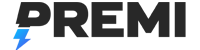چرا گیر اپ بوستر کار نمیکنه؟
Monday، ۲۰ Farvardin ۱۴۰۳
یکی از سرویس های پرطرفدار گیمرها، GearUP Booster PC است که با روش های ساده ای مورد استفاده قرار می گیرد. این برنامه نیز گاها با محدودیت هایی روبرو می شود که کاربران را به دردسر می اندازد. مهمترین دغدغه کاربران برای استفاده از این برنامه این است که چرا گیر اپ بوستر کار نمیکنه؟ اگر پس از خرید اشتراک گیر اپ بوستر به درستی استفاده از آن کنید، قابلیت هایی مانند کاهش پینگ و رفع تحریم های انواع بازی ها را دریافت خواهید کرد. در صورتی که مشکل کار نکردن اپ بوستر برطرف شود، ریسک قطع و وصل شدن بازی ها به حداقل می رسد.
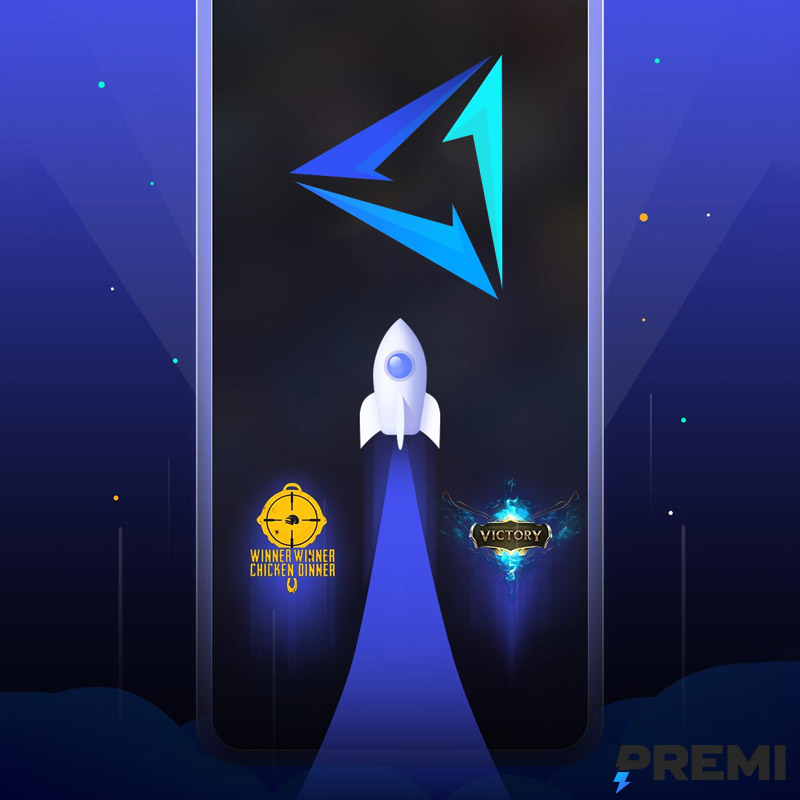
چرا بوستر به مشکل می خوره؟
در قدم اول برای پاسخ دادن به این سوال که چرا گیر اپ بوستر کار نمیکنه باید به مشکلات رایج در این برنامه اشاره کنیم. در صورتی که در فرایند نصب و استفاده از این پلتفرم به چند نکته دقت کنید، بسیاری از مشکلات آینده برطرف خواهد شد. مهمترین نکته در زمان نصب GearUP Booster PC، خاموش بودن وی پی ان است. توجه داشته باشید که در زمان نصب برای وارد کردن کد استفاده از اکانت، وی پی ان خود را خاموش کرده و سپس کد را وارد کنید. در غیر این صورت در فرایند استفاده از کد اکانت به مشکل می خورید.
خرید اشتراک های این اکانت اغلب به صورت 6 ماهه یا کمتر انجام می شود. اشتراک های بیشتر از 6 ماه گاها با مشکلاتی روبرو خواهد شد. مشکلات تحریم در برنامه GearUP Booster PC گاها دردسر ساز می شوند و بر استفاده درست از بوستر مشکل ایجاد خواهند کرد.
رایج ترین مشکلات GearUP Booster PC
چرا گیر اپ بوستر کار نمیکنه؛ بسیاری از کاربران مشکلات متعددی در رابطه با کار نکردن این برنامه مطرح می کنند که برخی از آن ها را در این قسمت بررسی می کنیم:
1. مشکلات دیده نشدن اپ بوستر در زمان بازی
بسیاری از کاربران عنوان می کنند که در زمان انجام بازی ها اپ بوستر و آیکون آن را مشاهده نمی کنند. دلیل این مسئله به صورت کامل به دستگاه مورد استفاده شما باز می گردد. متاسفانه همه دستگاه ها از قابلیت های GearUP Booster PC پشتیبانی نکرده و گاها آن را نشان نمی دهند. پیش از خرید اکانت این برنامه و کدهای دستوری آن به مدل دستگاه خود توجه داشته باشید.
2. مشکلات دسترسی GearUP Booster PC
یکی از دلایل کار نکردن این پلتفرم، عدم وجود دسترسی های لازم برای همه بازی ها است. برای این منظور باید تنظیمات اولیه را در ساختار GearUP Booster PC اعمال کنید. با استفاده از این قابلیت ها، آیکون برنامه را نیز در بخش بالایی مشاهده خواهید کرد. برای اعمال این تنظمات باید ابتدا به بخش Settings وارد شده و بر روی آیکون برنامه ها کلیک کنید. سپس گزینه گیم بوستر را انتخاب کرده و به قسمت ظاهر شدن در برنامه بروید. با انتخاب این گزینه ها، دسترسی در برنامه به سهولت انجام شده و عملکرد اپ مطلوب تر خواهد شد.
3. مشکلات چیدمان نوار مسیریابی
یکی از مواردی که در روند استفاده از GearUP Booster PC اختلالاتی ایجاد می کند، مشکلات چیدمان نوار مسیریابی است. این مسئله که چرا گیر اپ بوستر کار نمیکنه، گاها به این قسمت نیز مربوط می شود. برای بررسی علل بروز آن باید به بخش ستینگ برنامه مراجعه کنید. نوار مسیریابی اصلی در برنامه شما با روش های خاصی تنظیم می شود که بر عملکرد برنامه تاثیر به سزایی می گذارد.
4. کار نکردن بوستر در برخی بازی ها
یکی از دغدغه های کاربران در این خصوص، کار نکردن پلتفرم GearUP Booster PC در برخی از بازی ها است. گیمرها می پرسند چرا برخی از بازی ها در گیر اپ بوستر پشتیبانی نمی شوند. برای رفع این مشکل ابتدا باید آخرین نسخه این برنامه را دانلود کرده و سپس آن را نصب کنید. در صورتی که همچنان مشکل وجود داشت باید به بخش پشتیبانی خرید اکانت خود مراجعه کنید. برخی از بازی ها ورژن آپدیت و به روزی دارند و در ورژین های قدیمی GearUP Booster PC کار نمی کنند.
5. عمل نکردن بوستر در همه برنامه ها
در نظر داشته باشید که پلتفرم GearUP Booster PC تنها بر روی بازی ها عمل می کند؛ در صورتی که برنامه مورد نظر شما بازی نباشد، گیراپ بوستر عملکرد مطلوبی در آن نخواهد داشت. پس با بررسی این موضوع از اکانت خود استفاده کنید. شما می توانید تنظیمات مربوط به پشتیبانی از برنامه ها را در ساختار این برنامه انجام دهید. برای این منظور به بخش Filter and sort مراجعه کرده و مرتب سازی برنامه ها را در این جا انجام دهید. شما می توانید در بخش تنظیمات گزینه Show system apps را به منظور نمایش برنامه های سیستمی فعال کنید. به این ترتیب قابلیت های گیر آپ بوستر مطلوب تر خواهند بود.
6. اهمیت به روزرسانی برنامه
برای این که بدانید چرا گیر اپ بوستر کار نمیکنه، باید به ورژن برنامه مورد استفاده در دستگاه مورد نظر توجه کنید. GearUP Booster PC نسخه ها و ورژن های متعددی دارد که هر یک از آن ها برای برخی دستگاه ها قابل استفاده هستند. در این زمینه باید به نوع بازی ها نیز توجه داشته باشید. برای به روزرسانی برنامه می توانید از بخش تنظیمات گزینه APPS را انتخاب کنید. سپس گزینه Samsung app settings را انتخاب کنید. در ادامه با انتخاب گزینه Game Booster در بخش بعدی گزینه About Game Booster را انتخاب کرده و پس از بررسی نسخه برنامه به دنبال نسخه های جدیدتر بروید. با استفاده از این قابلیت در برنامه اطلاعات کاربردی از اکانت خود به دست می آورید.
جمع بندی
در این بخش در رابطه با این که چرا گیر اپ بوستر کار نمیکنه نکاتی را بررسی کردیم. قابلیت ها و امکانات ویژه اپ GearUP Booster PC بسیاری از کاربران را برای استفاده از این پلتفرم کاربردی ترغیب می کند. به همین خاطر برطرف کردن مشکلات و آموزش رفع آن ها در ساختار این پلتفرم اهمیت دارد. شما می توانید با در نظر گرفتن نکات و دستورالعمل های یاد شده تا حد قابل توجهی از ایجاد این مشکلات در برنامه پیشگیری کنید. عملکرد گیراپ بوستر تا حد قابل توجهی به ورژنی که از آن استفاده می کنید، بستگی دارد. به همین خاطر باید همواره از به روز بودن برنامه اطمینان حاصل کنید.